Het instellen van winkelwagenlimieten in WooCommerce is van cruciaal belang voor het beheren van aankopen en om ervoor te zorgen dat de regels voor hoeveelheden en aantallen in je winkel worden nageleefd. In deze handleiding wordt uitgelegd hoe je deze opties kunt inschakelen en configureren met de uitbreiding Min/Max Hoeveelheden voor WooCommerce.
Schakel deze optie in om een limiet te stellen aan het totale bedrag in de winkelwagen.
Toegang tot de instellingen voor de limieten van de winkelwagen:
Bedraglimieten voor winkelwagen inschakelen:
Stel een minimum- en maximumbedrag in:
Wijzigingen opslaan:
Klik op Wijzigingen opslaan om deze instellingen toe te passen.
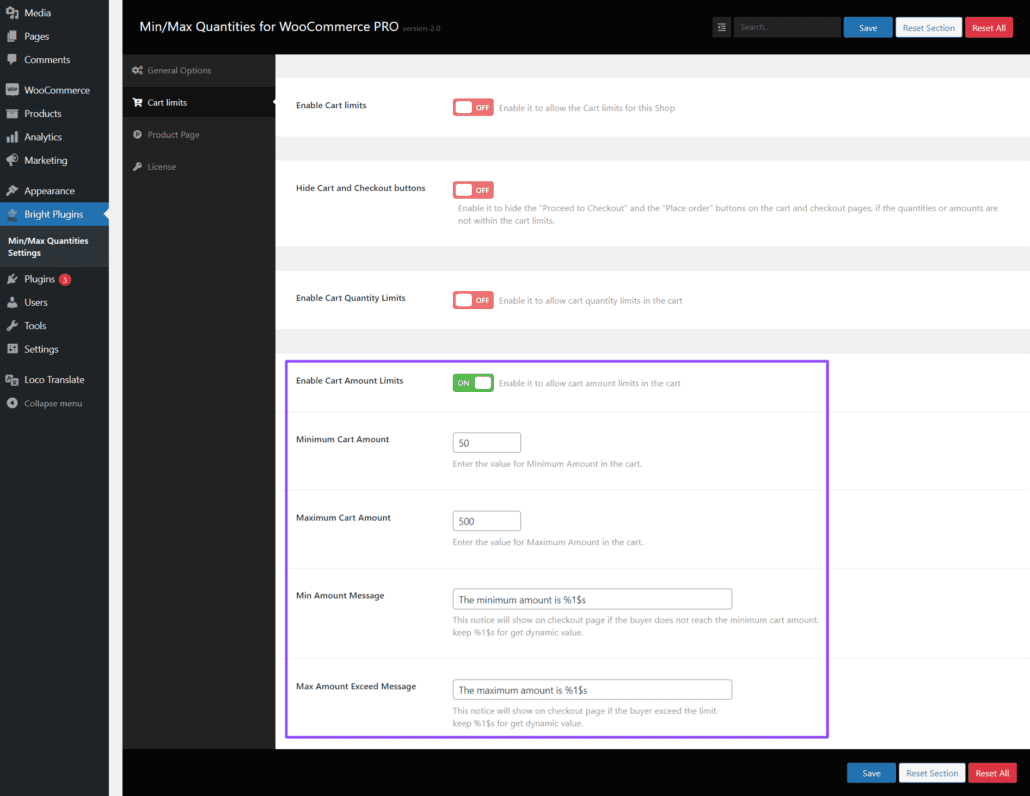
Schakel deze optie in om een limiet te stellen aan de totale hoeveelheid items in de winkelwagen.
Toegang tot de instellingen voor de limieten van de winkelwagen:
Limiet aantal in winkelwagen inschakelen:
Stel een minimum- en maximumhoeveelheid in:
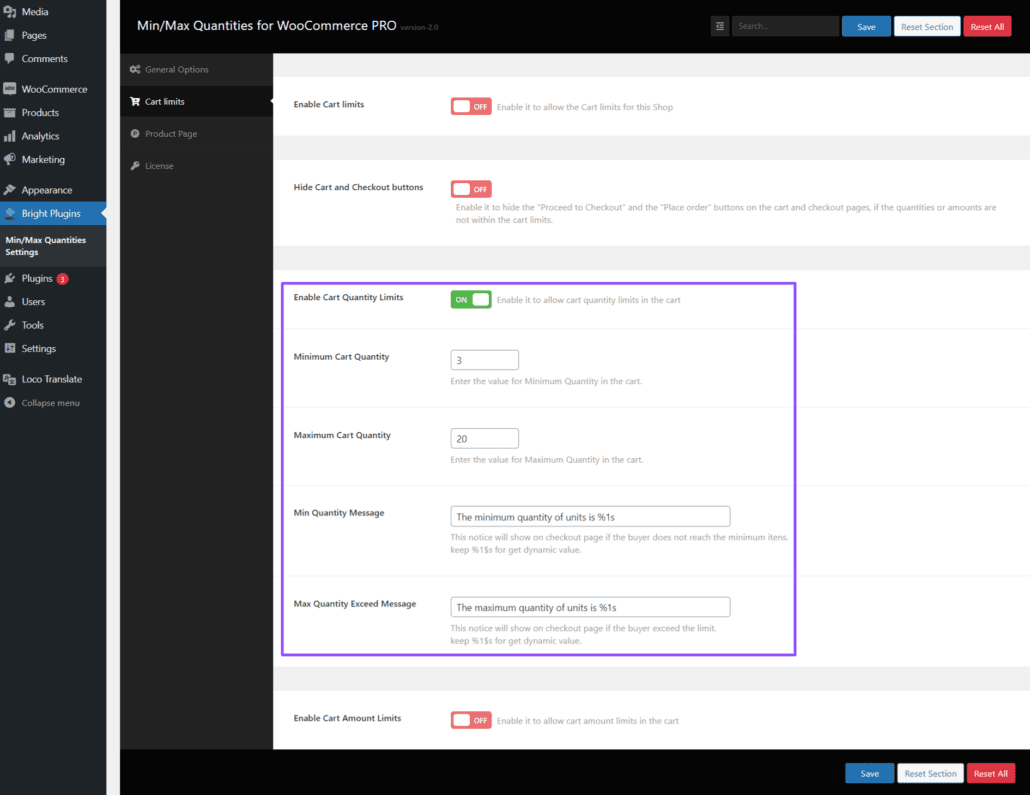
Wijzigingen opslaan:
Schakel deze optie in om de knoppen "Doorgaan naar kassa" en "Bestelling plaatsen" op de winkelwagen- en kassapagina's te verbergen als de hoeveelheden of bedragen niet binnen de limieten van de winkelwagen vallen.
Toegang tot de instellingen voor de limieten van de winkelwagen:
De knoppen Winkelwagen en Kassa verbergen inschakelen:
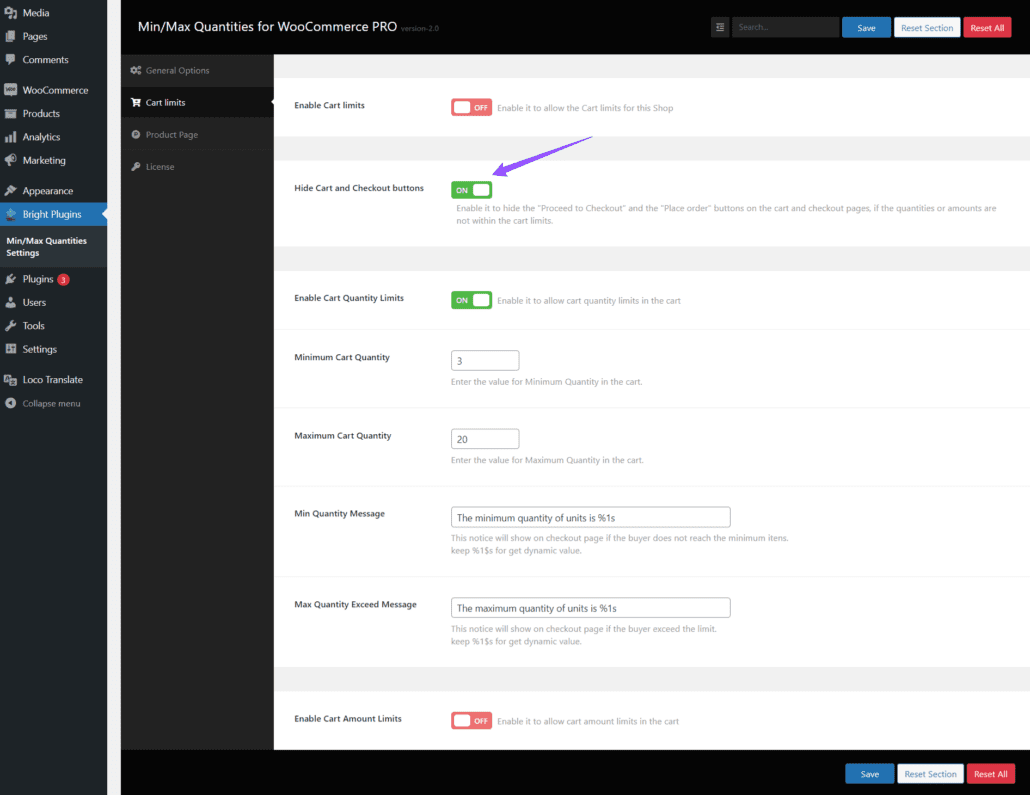
Wijzigingen opslaan:
Wat gebeurt er als de hoeveelheden of bedragen in het winkelwagentje buiten de limieten vallen? Als de hoeveelheden of bedragen niet voldoen aan de vastgestelde limieten, worden de knoppen "Doorgaan naar kassa" en "Bestelling plaatsen" verborgen totdat ze zijn aangepast om aan de limieten te voldoen.
Kan ik deze instellingen samen met andere WooCommerce plugins gebruiken? Ja, deze instellingen zijn compatibel met de meeste WooCommerce plugins, hoewel het aan te raden is om de compatibiliteit te testen in een staging omgeving.
Door deze stappen te volgen, kun je eenvoudig winkelwagenlimieten configureren in je WooCommerce winkel om ervoor te zorgen dat regels voor aantallen en hoeveelheden goed worden nageleefd.